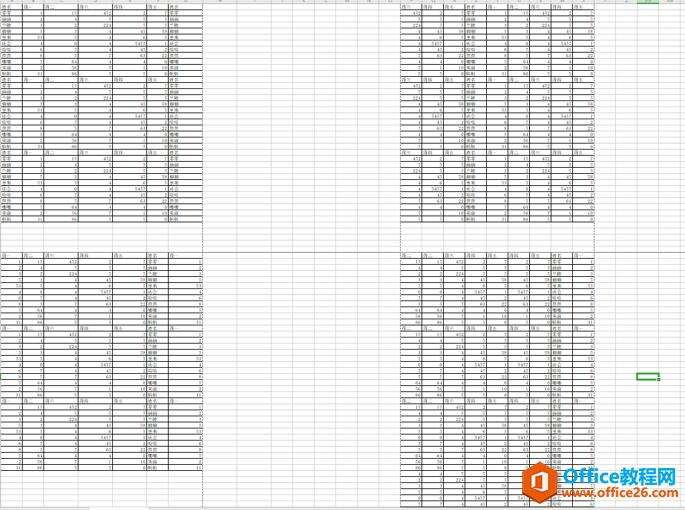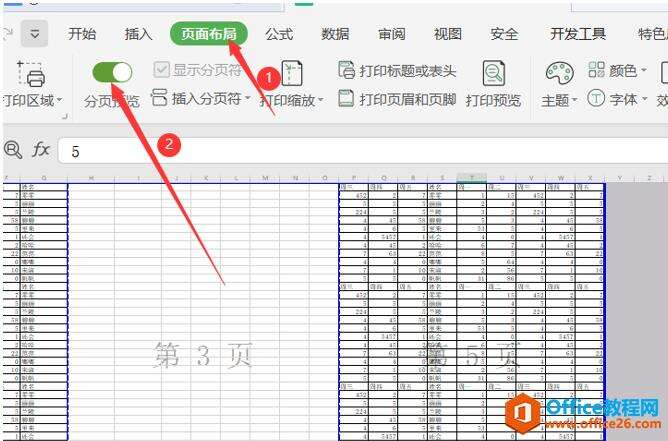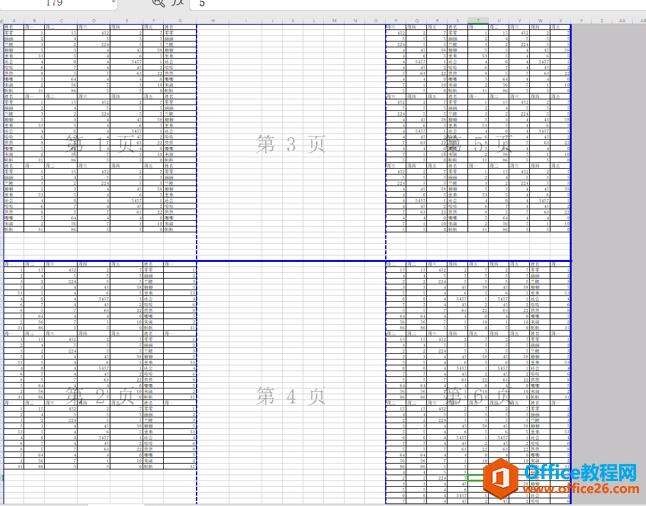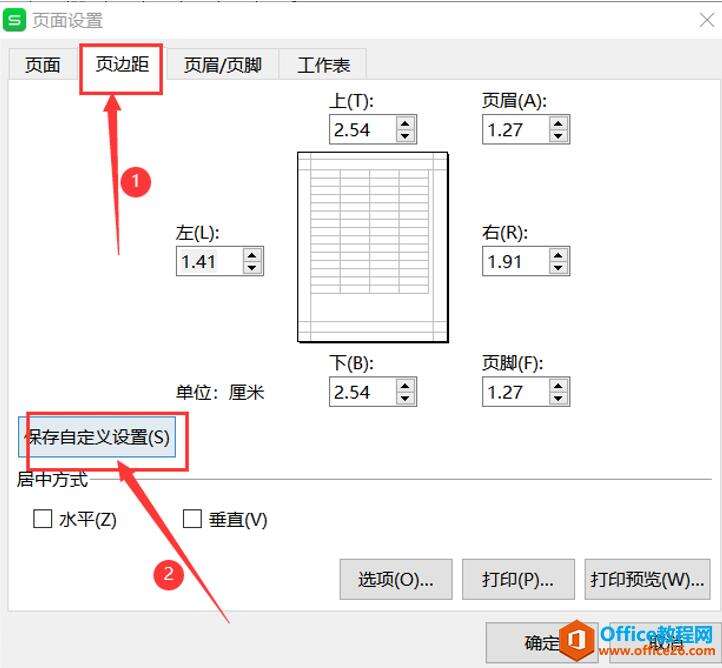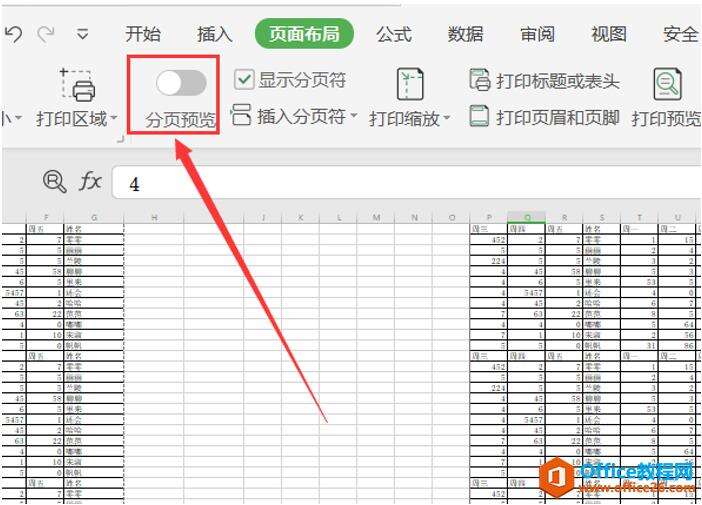WPS Excel表格如何打印分页、自动分页、取消分页
办公教程导读
收集整理了【WPS Excel表格如何打印分页、自动分页、取消分页】办公软件教程,小编现在分享给大家,供广大互联网技能从业者学习和参考。文章包含321字,纯文字阅读大概需要1分钟。
办公教程内容图文
首先我们在顶部工具栏中点击页面布局,在子菜单中点击分页预览,具体操作如下图所示:
这样我们就可以清楚的看到表格分以后的效果图:
自动分页的话,我们需要右击鼠标,点开页面设置,然后再顶部我们点击页边距,我们可以看到上下左右都可以自定义设置,之后我们就可以保存自定义设置:
如果要取消分页的话,我们也是在页面编辑中,关闭分页预览就OK啦:
这个小技巧你学会了吗?
办公教程总结
以上是为您收集整理的【WPS Excel表格如何打印分页、自动分页、取消分页】办公软件教程的全部内容,希望文章能够帮你了解办公软件教程WPS Excel表格如何打印分页、自动分页、取消分页。
如果觉得办公软件教程内容还不错,欢迎将网站推荐给好友。